升级Win11 22000.588时提示“不满足系统要求”如何解决 Win11 22000.588系统要求不满足怎么办
升级Win11 22000.588时出现“不满足系统要求”的提示可能让很多用户感到困惑和失望,但其实这并不意味着你的设备无法升级到最新的系统版本。在遇到此问题时,可以尝试更新设备的驱动程序、清理系统垃圾、关闭不必要的后台程序等操作来解决系统要求不满足的情况。也可以查看微软官方网站上关于Win11系统要求的详细说明,看看自己的设备是否符合要求,或者寻求专业人士的帮助进行诊断和解决。
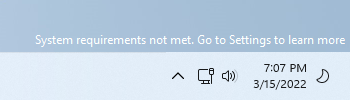
具体步骤如下:
reg add “HKEY_CURRENT_USERControl PanelUnsupportedHardwareNotificationCache” /v SV2 /t REG_DWORD /d 0 /f
打开运行命令,粘贴以下内容,然后回车,完成。
详细说明:
1、按 Win+R 打开注册表编辑器。
2、导航到ComputerHKEY_CURRENT_USERControl PanelUnsupportedHardwareNotificationCache或将其粘贴到地址栏中,然后按 Enter。
3、在右侧窗格中,将SV2 Dword 值从 1 更改为 0。
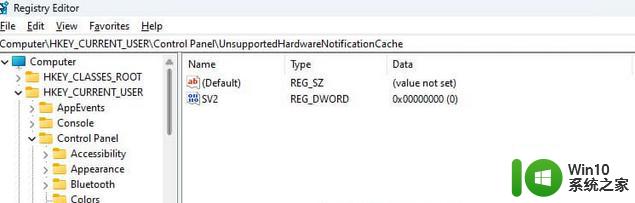
4、重新启动 Windows 11。
如果您一开始没有看到 UnsupportedHardwareNotificationCache 键,请按照以下步骤手动创建它。
1、右键单击控制面板。
2、浏览 New 》 Key,将其名称指定为UnsupportedHardwareNotificationCache。
3、在右窗格中,如上所述创建 SV2 Dword。
以上就是升级Win11 22000.588时提示“不满足系统要求”如何解决的全部内容,有需要的用户就可以根据小编的步骤进行操作了,希望能够对大家有所帮助。
升级Win11 22000.588时提示“不满足系统要求”如何解决 Win11 22000.588系统要求不满足怎么办相关教程
- 这台电脑当前不满足windows11系统要求的解决方法 如何让不满足Windows 11系统要求的电脑支持Windows 11系统
- 此电脑当前不满足运行windows11的最低要求 关闭提示 Windows 11的系统要求不满足
- 低配怎么升级windows11系统 低配电脑如何升级满足Windows 11的要求
- win11不满足系统要求水印怎么去掉 win11如何去除不满足需求水印
- win10升级win11不满足条件怎么升级 win10升级win11系统不符合要求怎么办
- 电脑显示不满足win11 电脑不满足Win11要求可以做什么
- cpu兼容性未满足win11最低要求怎么解决 CPU不满足Windows 11最低要求怎么办
- 新做的win11系统无法登陆怎么办 电脑不满足Win11要求怎么办
- 电脑不满足升级win11的解决方法 电脑不满足升级win11怎么办
- win11要求的cpu不满足怎么办 解决win11不兼容cpu的方法
- 四代cpu可不可以升级win11系统 四代CPU升级Windows 11系统要求
- 检测电脑是否支持win11系统的步骤 如何查看电脑是否满足win11系统的要求
- win11系统启动explorer.exe无响应怎么解决 Win11系统启动时explorer.exe停止工作如何处理
- win11显卡控制面板不见了如何找回 win11显卡控制面板丢失怎么办
- win11安卓子系统更新到1.8.32836.0版本 可以调用gpu独立显卡 Win11安卓子系统1.8.32836.0版本GPU独立显卡支持
- Win11电脑中服务器时间与本地时间不一致如何处理 Win11电脑服务器时间与本地时间不同怎么办
win11系统教程推荐
- 1 win11安卓子系统更新到1.8.32836.0版本 可以调用gpu独立显卡 Win11安卓子系统1.8.32836.0版本GPU独立显卡支持
- 2 Win11电脑中服务器时间与本地时间不一致如何处理 Win11电脑服务器时间与本地时间不同怎么办
- 3 win11系统禁用笔记本自带键盘的有效方法 如何在win11系统下禁用笔记本自带键盘
- 4 升级Win11 22000.588时提示“不满足系统要求”如何解决 Win11 22000.588系统要求不满足怎么办
- 5 预览体验计划win11更新不了如何解决 Win11更新失败怎么办
- 6 Win11系统蓝屏显示你的电脑遇到问题需要重新启动如何解决 Win11系统蓝屏显示如何定位和解决问题
- 7 win11自动修复提示无法修复你的电脑srttrail.txt如何解决 Win11自动修复提示srttrail.txt无法修复解决方法
- 8 开启tpm还是显示不支持win11系统如何解决 如何在不支持Win11系统的设备上开启TPM功能
- 9 华硕笔记本升级win11错误代码0xC1900101或0x80070002的解决方法 华硕笔记本win11升级失败解决方法
- 10 win11玩游戏老是弹出输入法解决方法 Win11玩游戏输入法弹出怎么办
win11系统推荐
- 1 win11系统下载纯净版iso镜像文件
- 2 windows11正式版安装包下载地址v2023.10
- 3 windows11中文版下载地址v2023.08
- 4 win11预览版2023.08中文iso镜像下载v2023.08
- 5 windows11 2023.07 beta版iso镜像下载v2023.07
- 6 windows11 2023.06正式版iso镜像下载v2023.06
- 7 win11安卓子系统Windows Subsystem For Android离线下载
- 8 游戏专用Ghost win11 64位智能装机版
- 9 中关村win11 64位中文版镜像
- 10 戴尔笔记本专用win11 64位 最新官方版